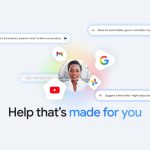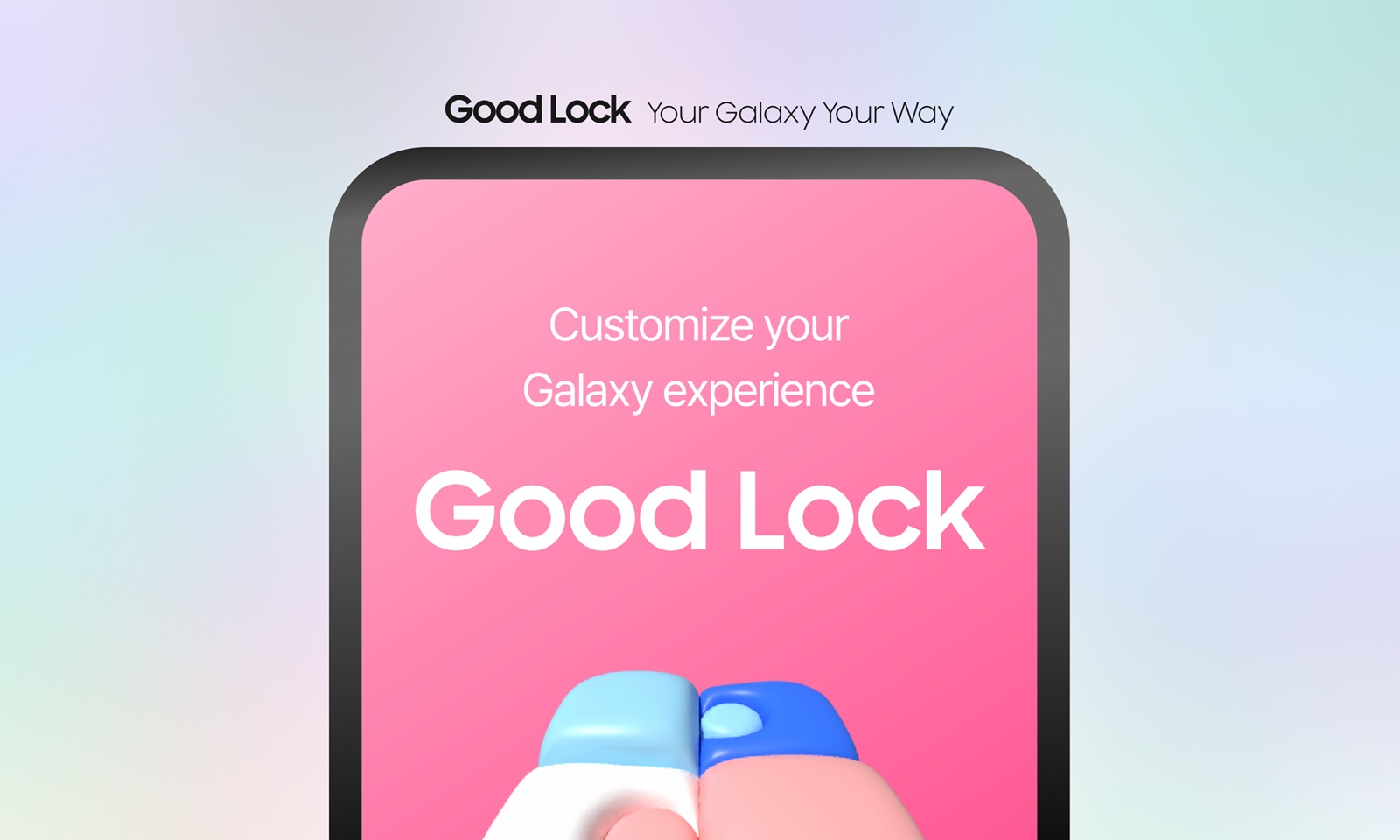
FlipShot sur Galaxy Z Flip : l’astuce secrète de Samsung pour des selfies bluffants !
Good Lock se dote de FlipShot pour des selfies sans effort
Avec la dernière mise à jour de Good Lock, Samsung introduit FlipShot, une fonctionnalité pensée pour sublimer vos autoportraits depuis l’écran externe du Galaxy Z Flip. Fini les contorsions : vous pouvez désormais déclencher, cadrer et customiser vos selfies sans ouvrir votre smartphone.
Qu’est-ce que FlipShot ?
FlipShot est un module du pack Good Lock qui vient enrichir l’expérience photo des possesseurs de Galaxy Z Flip. Concrètement, il permet :
- De lancer directement l’appareil photo en mode selfie depuis l’écran externe.
- D’ajuster la minuterie, le compte à rebours et la captation par gestes sans déplier le téléphone.
- D’appliquer filtres, grilles de cadrage et ratio d’image, pour personnaliser chaque prise.
Cette nouveauté s’appuie sur la charnière réactive du Z Flip et l’écran Cover pour offrir une navigation et des réglages simplifiés au poignet.
Installation et configuration de FlipShot
Pour profiter de FlipShot, suivez ces étapes :
- Ouvrez le Galaxy Store et recherchez « Good Lock ».
- Téléchargez ou mettez à jour les modules « Good Lock » et « Camera Assistant ». FlipShot est inclus dans ce dernier.
- Lancez l’application Good Lock, puis rendez-vous dans la section « Camera Assistant ».
- Activez FlipShot et autorisez les permissions caméra et stockage.
Le module est compatible avec les Galaxy Z Flip à partir de la version Android 13 et One UI 5.1. Assurez-vous d’avoir installé ces prérequis avant de procéder.
Explorer l’interface FlipShot
Une fois FlipShot activé, l’écran externe se transforme en véritable poste de contrôle photo :
- Une vue miniature de l’objectif arrière ou selfie, selon la position de la coque.
- Quatre icônes configurables : minuterie (3 s, 5 s, 10 s), activation par geste, mode portrait ou grand-angle.
- Un bouton de capture, adapté pour les prises à une main.
Un appui long sur l’icône de filtre ouvre un menu rapide pour enchaîner les styles (N&B, sépia, lumière douce, etc.) sans interrompre votre séance photo.
Personnalisation avancée
FlipShot mise sur la flexibilité :
- Positionnement du déclencheur : choisissez l’emplacement du bouton de capture sur l’écran externe pour plus de confort.
- Grille de cadrage : activez la règle des tiers ou la grille diagonale pour améliorer votre composition.
- Ratio d’image : basculez entre 1:1 (carré), 4:3 ou plein écran directement depuis la couverture.
Ces options vous permettent d’adapter vos selfies à vos usages : réseaux sociaux, impressions ou galeries privées.
Utilisations au quotidien
Plusieurs scénarios illustrent l’intérêt de FlipShot :
- Un selfie express dans la rue : sans ouvrir le Galaxy Z Flip, cadrage rapide et capture instantanée.
- Un portrait de groupe : activez le compte à rebours et positionnez votre Z Flip sur un support, puis reculez pour réunir tout le monde.
- Une session TikTok ou Reels : en mode enregistrement vidéo, utilisez les mêmes raccourcis pour lancer et arrêter la prise en un geste.
Grâce à FlipShot, vos autoportraits gagnent en spontanéité et en qualité, sans sacrifier l’élégance pliable du Z Flip.
Conseils pour des selfies réussis
Pour tirer le meilleur parti de FlipShot, pensez à :
- Nettoyer régulièrement la lentille extérieure afin de ne pas sacrifier la netteté de vos images.
- Choisir un fond sobre ou lumineux, puisque l’écran externe ne dispose pas d’une grande puissance lumineuse.
- Désactiver le mode « Nuit » sur FlipShot si vous souhaitez des vidéos fluides sans ralentissement.
- Balancer l’éclairage ambiant : préférez une source lumineuse frontale pour éviter les ombres sur votre visage.
Compatibilité et mise à jour
Ce module FlipShot s’adresse exclusivement aux Galaxy Z Flip 3, Z Flip 4 et Z Flip 5. Pour les autres appareils, Good Lock propose déjà des modules dédiés (QuickStar, MultiStar, etc.), mais FlipShot demeure l’apanage de la gamme pliable de Samsung.
Samsung promet des améliorations régulières via le Galaxy Store. Gardez un œil sur les mises à jour de « Camera Assistant » pour bénéficier des nouvelles options et corrections de bugs.